http://blog.csdn.net/hunauchenym/article/details/5915616
用Word时,可能会遇到文中使用了大量的图片的情况,这时,若采用手动为图片编号的方法,耗时耗力且易出错。其实,使用Word提供的题注+交叉引用两项功能,可以轻松搞定图片自动编号。Follow me!
为图片添加题注
1、像正常一样,插入图片
2、在图片上右键,选“题注”
3、“标签”选“图”,若没有,点“新建标签”,取名字叫做“图”,不勾选“题注中不包含标签”
4、点“编号”,勾选“包含章节号”,选择需要的格式和分隔符
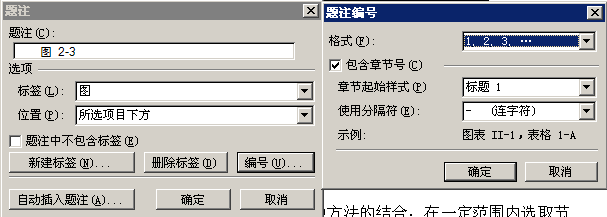
5、确定。输入图名
6、本步可选。选中题注和图片,在“样式”中选择“图标题注”。若没有,新建一个,或者选择自己喜欢的样式。一般是五号字,居中。
文中引用
1、选择“插入”->“引用”->“交叉引用”
2、“引用类型”选“图”,“引用类型”选“只有标签和编号”
3、插入。完成
这样,文中对图片的引用就与图片关联了起来。在插入新图片后,原有图片的编号会自动更新,原有图片在文中的引用也相应更新,省去了手动更新的麻烦。

更新编号
Ctrl+A,右键,更新域